Layers
Layers özelliği, proje tuvalinizdeki farklı öğelerin görünürlüğünü kontrol etmenizi sağlar. Kameraları, cihazları, duvarları, bağlantıları, nesneleri, etiketleri ve DORI bölgeleri ile PPM (Pixel Per Meter) bilgisi gibi çeşitli görüntüleme seçeneklerini gösterebilir veya gizleyebilirsiniz. Bu, tasarımınızın belirli yönlerine odaklanmanıza, görsel karmaşayı azaltmanıza ve sunumlar veya dokümantasyon için daha temiz görünümler oluşturmanıza yardımcı olur.
Ne zaman kullanılır
- Belirli öğelere odaklanmak için diğerlerini gizlemeniz gerektiğinde (ör. yalnızca kameraları ve FOV'u görüntüleme)
- Sunumlar veya raporlar hazırlarken yalnızca ilgili öğeleri göstermek istediğinizde
- Karmaşık projelerle çalışırken görsel karmaşayı azaltmanız gerektiğinde
- Kamera analizi için DORI bölgelerini veya PPM bilgisini açıp kapatmak istediğinizde
- Düzenlemeyi kolaylaştırmak için belirli katmanları geçici olarak gizlemeniz gerektiğinde
Layers düğmesi
Layers düğmesi, alt orta araç çubuğunda bulunur. Tüm katmanlar görünür olmadığında belirgin bir dış çizgi ve küçük bir rozet gösterir; bu da mevcut katman görünürlük durumunuza ilişkin hızlı bir görsel gösterge sağlar.
- Katmanlar açılır menüsünü açmak için Düğmeye tıklayın
- Bir veya daha fazla katman gizlendiğinde düğme kehribar renkli kenarlık ve bir rozet gösterir
- Tüm katmanlar görünür olduğunda düğme, herhangi bir gösterge olmadan normal görünür
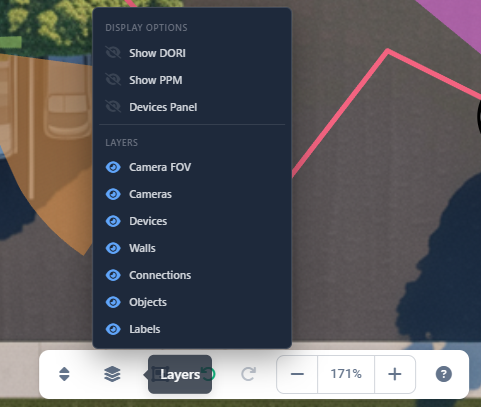
Display options
Display Options bölümü, ek görsel bilgileri ve panelleri kontrol eden ayarları içerir:
Show DORI
DORI (Detection, Observation, Recognition, Identification) bölgeleri, farklı gözetim amaçları için etkili menzili gösteren, kamera FOV'ları üzerinde renk kodlu alanlar görüntüler. Etkinleştirildiğinde, kamera FOV'ları tespit, gözlem, tanıma ve teşhis mesafelerini temsil eden farklı renklerde bölgeler gösterir.
Show PPM
PPM (Pixel Per Meter), kamera FOV'ları üzerinde herhangi bir konuma taşıyabileceğiniz sürüklenebilir bir nokta görüntüler. PPM değeri, o belirli nokta için hesaplanır ve sağ kenar çubuğundaki görüntü simülasyonu önizlemesinin sağ üst köşesinde gösterilir. Bu, kameradan farklı mesafelerde piksel yoğunluğunu ve çözünürlüğü anlamanıza yardımcı olur; bu da bir kameranın belirli konumlarda teşhis veya tanıma için yeterli ayrıntıyı yakalayıp yakalayamayacağını belirlemede kritik öneme sahiptir.
PPM hakkında daha fazla bilgi: PPM
Devices Panel
Projectsinizdeki tüm kamera ve cihazların listesini gösteren Devices Panel görünürlüğünü açıp kapatır. Bu panel hızlı gezinme ve seçim için faydalı olabilir, ancak tuval alanını en üst düzeye çıkarmak için gizlemek isteyebilirsiniz.
Devices Panel hakkında daha fazla bilgi: Devices Panel
Layers
Layers bölümü, ana proje öğelerinin görünürlüğünü kontrol eder. Her katman bağımsız olarak açılıp kapatılabilir:
Camera FOV
Kamera FOV görselleştirmelerinin görünürlüğünü kontrol eder. Gizlendiğinde, kamera FOV alanları görüntülenmez; ancak Cameras katmanı etkinse kameralar görünür durumda kalır.
Cameras
Tuval üzerindeki kamera simgelerinin ve sembollerinin görünürlüğünü kontrol eder. Gizlendiğinde, kameralar görüntülenmez; ancak Camera FOV katmanı etkinse FOV'ları hâlâ görünür olabilir.
Devices
Ağ cihazı simgeleri ve sembollerinin görünürlüğünü kontrol eder. Buna yönlendiriciler, anahtarlar, NVR'ler, erişim noktaları ve diğer kamera dışı cihazlar dahildir.
Walls
Tuval üzerinde çizilmiş duvar nesnelerinin görünürlüğünü kontrol eder. Duvarlar, fiziksel engelleri temsil ettiklerinden doğru FOV hesaplamaları için önemlidir.
Connections
Kameralar ve cihazlar arasındaki bağlantı çizgilerinin görünürlüğünü kontrol eder. Gizlendiğinde, fiziksel kablo güzergahları ve ağ bağlantıları görüntülenmez.
Objects
Tuval üzerindeki engel nesnelerinin ve diğer çizim öğelerinin (dikdörtgenler, lejantlar vb.) görünürlüğünü kontrol eder.
Labels
Tuval üzerindeki metin etiketlerinin, görünen adların ve diğer metin açıklamalarının görünürlüğünü kontrol eder. Buna kamera adları, cihaz adları ve diğer metin öğeleri dahildir.
Katman görünürlüğünü açıp kapatma
Bir katmanı göstermek veya gizlemek için:
- Alt orta araç çubuğundaki Layers düğmesine tıklayın.
- Açılır menüde, görünürlüğünü açıp kapatmak için herhangi bir katman öğesine tıklayın.
- Simge, mevcut durumu göstermek için göz (görünür) simgesinden üstü çizili göz (gizli) simgesine değişir.
- Tuval, değişiklikleri hemen yansıtacak şekilde güncellenir.
INFO
Gizli katmanlar projenizden kaldırılmaz—yalnızca görüntülenmezler. Tüm nesneler projede kalır ve istenen herhangi bir zamanda tekrar görünür yapılabilir.
İpuçları
- Görsel karmaşayı azaltmak ve performansı iyileştirmek için o anda çalışmadığınız katmanları gizleyin
- Daha temiz ve odaklı dokümantasyon oluşturmak için görüntüleri veya PDF'leri dışa aktarırken Layers özelliğini kullanın
- Kamera kapsaması ve etkinliğini analiz ederken DORI bölgelerini açın
- Kameraların belirli mesafelerde yeterli ayrıntıyı yakalayıp yakalayamayacağını doğrulamanız gerektiğinde PPM bilgisini gösterin
- Tasarım çalışması için maksimum tuval alanına ihtiyaç duyduğunuzda Devices Panel'i gizleyin
- Gizli katmanların hesaplamaları etkilemediğini unutmayın—FOV, kablo uzunlukları ve diğer hesaplamalar normal şekilde çalışmaya devam eder
- Aynı projenin farklı hedef kitleler için (teknik ve müşteri sunumları) farklı görünümlerini oluşturmak üzere katman görünürlüğünü kullanın
